Suchen einer Nachricht innerhalb der Mailbox
Die definierten Suchkriterien legen die Art und Weise fest, wie in der Mailbox nach Nachrichten gesucht wird. Die folgenden Standardsuchkriterien sind im Fenster 'Standard' des Dialogfensters 'Suchen' enthalten: die Adressen (An), der Absender (Von), der Betreff (Betreff), die Empfänger von Kopien (Cc) und der Nachrichtentext mit Kopfzeile (Ganze Nachricht).
Es ist möglich, im Fenster 'Erweitert' des Dialogfensters 'Suchen' kompliziertere Suchkriterien mit Schlüsselwörtern und Argumenten zu definieren.
Die folgenden Tabellen enthalten Schlüsselwörter, die in Suchskripten verwendet werden können. Sie sind den folgenden Kategorien zugeordnet:
-
Nachrichtenköpfe - Schlüsselwörter, die sich auf die Nachrichtenköpfe oder den Nachrichtentext beziehen (Tabelle 8-1)
-
Datum - Schlüsselwörter, die den Zeitpunkt anzeigen, zu dem die Nachricht versendet wurde (Tabelle 8-2)
-
Stati - Schlüsselwörter, die den Status der Nachrichten beschreiben (Tabelle 8-3)
-
Operatoren - Schlüsselwörter, die andere Schlüsselwörter verbinden und Suchkriterien bilden (Tabelle 8-4)
Hinweis -
Die Schlüsselwörter, die manuell eingegeben werden können, aber nicht über die Menüs des Fensters 'Erweitert' im Dialogfenster 'Suchen' verfügbar sind, sind mit einem Sternzeichen (*) markiert
Tabelle 8-1 Liste der Kopfzeilen-Schlüsselwörter
|
Schlüsselwort |
Erklärung |
|---|---|
|
TO |
|
|
FROM |
|
|
SUBJECT |
|
|
CC |
|
|
TEXT |
Ein Schlüsselwort, das sich auf die gesamte Nachricht, also auch auf Kopfzeilen und Anlagen, bezieht. |
|
BCC |
|
|
HEADER* |
Ein Schlüsselwort, das mit der folgenden Syntax verwendet werden muß: header Name der Kopfzeile Wert der Kopfzeile, z.B. header x-sun-charset us-ascii |
|
BODY* |
Ein Schlüsselwort, das sich auf den Nachrichtentext und die Textanlagen, jedoch nicht auf die Kopfzeilen, bezieht |
Tabelle 8-2enthält und beschreibt die Datums-Schlüsselwörter.
Hinweis -
Das Datumsformat lautet TT-MMM-JJJJ (z.B. 02-Apr-1996).
Tabelle 8-2 Liste der Datums-Schlüsselwörter
|
Schlüsselwort |
Erklärung |
|---|---|
|
BEFORE |
|
|
SINCE |
|
|
ON |
|
|
DURING |
|
|
SENTSINCE* |
|
|
SENTBEFORE* |
|
|
SENTON* |
|
|
TODAY |
Ein Argument für die Schlüsselwörter, die mit einem Datum in Zusammenhang stehen, z.B. before |
|
YESTERDAY |
Siehe oben |
|
LASTWEEK |
Siehe oben |
|
THISMONTH |
Siehe oben |
|
LASTMONTH |
Siehe oben |
|
JANUARY..DECEMBER |
|
|
SUNDAY..SATURDAY |
|
Tabelle 8-3 enthält und dokumentiert die Status-Schlüsselwörter.
Tabelle 8-3 Liste der Status-Schlüsselwörter|
Schlüsselwort |
Erklärung |
|---|---|
|
READ |
|
|
UNREAD |
|
|
NEW* |
|
|
OLD* |
|
|
DELETED* |
Ein Schlüsselwort für Nachrichten, die gelöscht, aber nicht permanent vernichtet wurden. |
|
UNDELETED* |
|
|
RECENT* |
|
|
FLAGGED* |
|
|
ANSWERED* |
|
|
UNANSWERED* |
|
|
KEYWORD* |
|
|
UNKEYWORD* |
|
|
DRAFT* |
|
|
UNDRAFT* |
|
|
ALL* |
Ein Schlüsselwort, das sich auf alle Nachrichten in der Mailbox bezieht |
|
LARGER* |
Ein Schlüsselwort, das ein Argument erfordert, z.B. smaller 300 , wobei der numerische Wert die Anzahl Bytes angibt |
|
SMALLER* |
Siehe oben |
Tabelle 8-4 enthält und beschreibt die Suchoperatoren.
Tabelle 8-4 Suchoperatoren|
Operator |
Erklärung |
|---|---|
|
AND |
|
|
OR |
|
|
~ (not) |
Dieses Symbol steht für den logischen Operator not. Es muß vor dem Suchschlüsselwort eingegeben werden, z.B.: ~ text "Guten Morgen" |
|
( |
Ein Symbol, das den Anfang eines Ausdrucks angibt |
|
) |
Ein Symbol, das das Ende eines Ausdrucks angibt |
Bei Suchskripten spielt die Groß-/Kleinschreibung keine Rolle.
Es folgen einige Beispiele:
Skript für die Suche von Nachrichten von hans aus dem Monat April, in deren Betreffzeile entweder "dringend" oder "wichtig" steht:
from hans and (subject dringend or subject wichtig) and during april
Skript für die Suche nach Nachrichten, die klaus ohne Kopie an tigerteam gesendet hat und noch nicht gelesen wurden:
from klaus and ~(cc tigerteam) and unread
Skript für die Suche nach Nachrichten, die an klaus adressiert wurden oder als Kopie an klaus gesendet wurden. Die Nachricht, also auch Kopfzeile und Anlagen, enthalten die Zeichenfolge "Statusbericht":
(to klaus or cc klaus) and text "statusbericht"
Suchen einer Nachricht in der Mailbox
-
'Suchen' im Menü 'Nachricht' auswählen.
Das Dialogfenster 'Suchen' erscheint.
Abbildung 8-3 Dialogfenster 'Suchen'
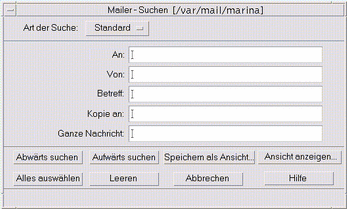
-
Den gesuchten Text im entsprechenden Feld eingeben.
Es kann nach einer Übereinstimmung mit einem oder mehreren der Felder 'An', 'Von', 'Betreff' oder 'Cc' gesucht werden. Werden in mehrere Felder Kriterien eingegeben, sucht Mailer nach Nachrichten, die mit allen Kriterien übereinstimmen.
Mailer behandelt die Eingaben in einem Feld als ein Kriterium, auch wenn es sich um mehrere Suchkriterien handelt, die durch Leerzeichen oder Kommata getrennt sind. Bei der Eingabe müller schmidt im Feld 'An' sucht Mailer eine Nachricht, die an müller schmidt, und nicht an müller oder schmidt, adressiert ist.
In diesen Feldern muß die Groß-/Kleinschreibung nicht beachtet werden.
-
Zur Auswahl der Suchrichtung innerhalb der Mailbox 'Vorwärts' oder 'Rückwärts' anklicken, um die vorherige oder die nächste übereinstimmende Nachricht zu suchen. 'Alles auswählen', um alle übereinstimmenden Nachrichten zu finden.
Hinweis -Der gesamte Text in den Feldern kann jederzeit durch Anklicken von 'Löschen' im Dialogfenster 'Suchen' entfernt werden.
Erstellen erweiterter Suchskripte
-
'Erweitert' im Menü 'Art der Suche' auswählen.
Das Dialogfenster für die erweiterte Suche wird angezeigt.
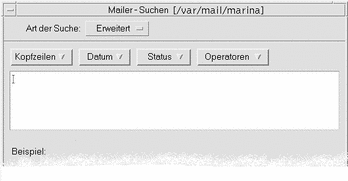
-
Skript in den Textbereich eingeben.
Schlüsselwörter aus den Menüs auswählen. Sie sind bei der Skripterstellung hilfreich.
Bei den Schlüsselwörtern muß die Groß-/Kleinschreibung nicht beachtet werden.
- © 2010, Oracle Corporation and/or its affiliates
